Chyba każdy z nas ma ulubione witryny w Internecie, które regularnie odwiedza. By nie musieć za każdym razem wpisywać ich adresów, strony można dodać do zakładek w przeglądarce, ale nie jest to jedyny sposób na szybki dostęp. Do stron możemy tworzyć skróty i umieszczać je np. na pulpicie albo w folderach. Windows 10 i przeglądarka Microsoft Edge pozwalają dość wygodnie tworzyć takie skróty także w menu Start i na pasku zadań. Odbywa się to tak naprawdę za pomocą dwóch kliknięć!

Jak przypiąć stronę internetową do paska zadań?
- Otwieramy dostępną w Windows 10 przeglądarkę Microsoft Edge i wchodzimy na stronę, którą chcemy przypiąć do paska zadań. W prawym górnym rogu okna przeglądarki znajdujemy ikonę wielokropka (Ustawienia i nie tylko) i klikamy ją.
- Z wysuniętego menu wybieramy opcję Przypnij tę stronę do paska zadań i klikamy ją. Warto zwrócić uwagę, że poniżej znajduje się też opcja pozwalająca przypiąć stronę bezpośrednio do menu Start.
- Nasza witryna została już przypięta. Po kliknięciu jej ikony strona otworzy się w domyślnej przeglądarce. Ikonę skrótu możemy oczywiście przesuwać, by umieścić ją w dowolnym miejscu paska zadań.
- Windows 10 pozwala przypinać i organizować w ten sposób praktycznie dowolną liczbę stron. Jeśli chcemy którąś z nich usunąć, klikamy jej ikonę prawym przyciskiem myszy i wybieramy opcję Odepnij od paska zadań.
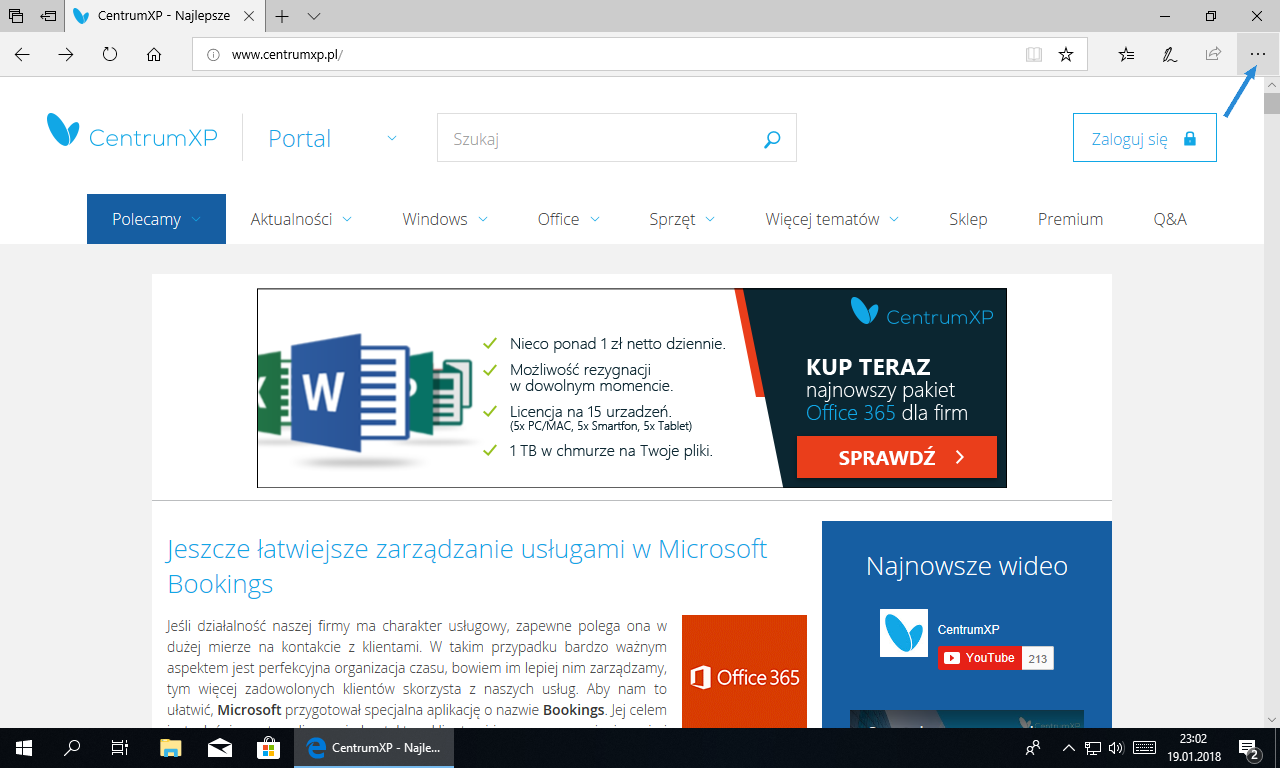
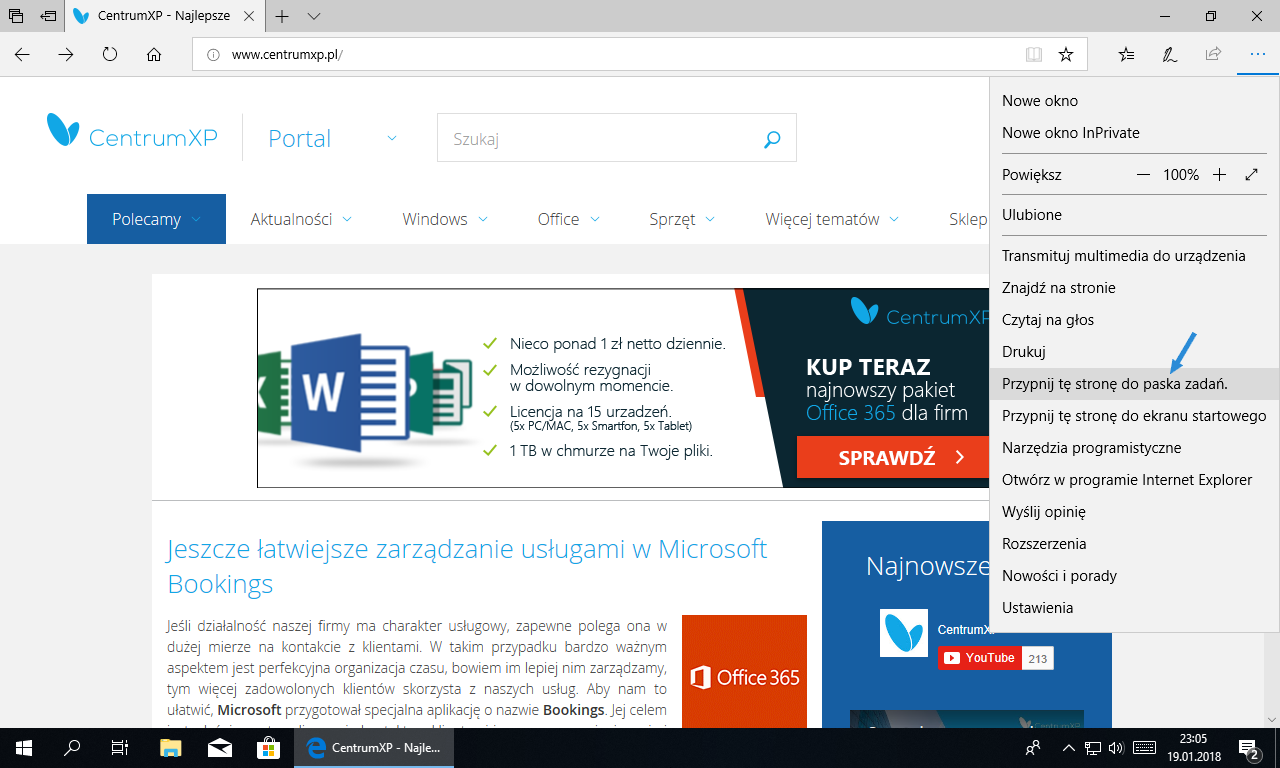
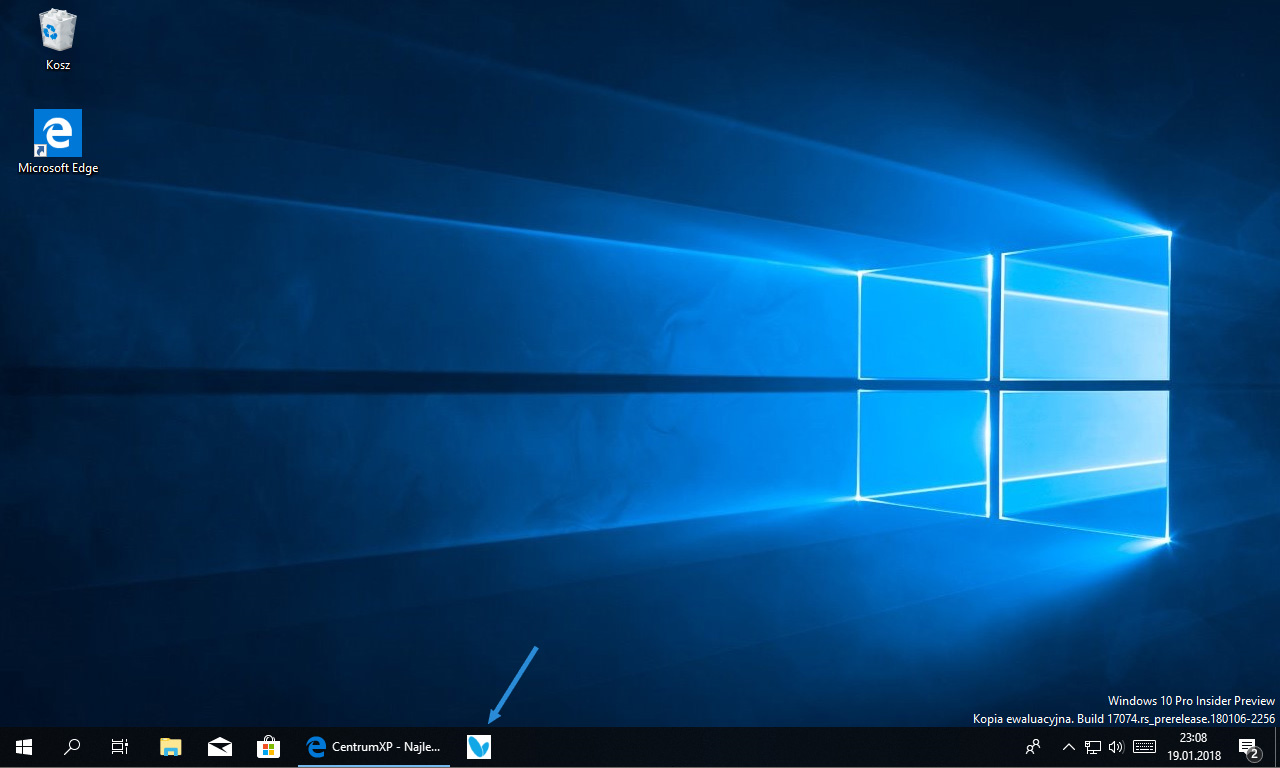
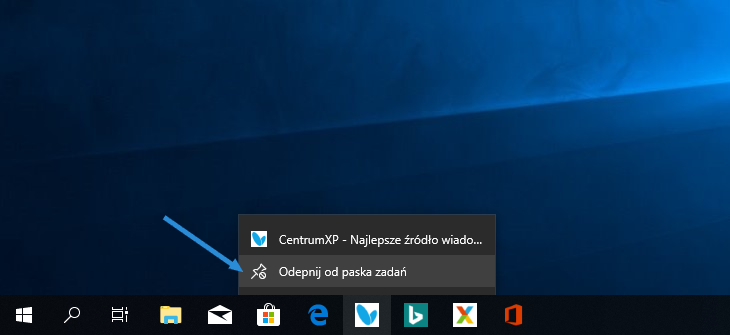
By przypiąć stronę do paska zadań, korzystamy w tym poradniku z przeglądarki Microsoft Edge. Oczywiście można to wykonać przy pomocy innej przeglądarki, ale np. w przypadku Firefoksa jest to bardziej złożone - stronę trzeba najpierw dodać do zakładek, potem przeciągnąć na pulpit, a dopiero później na pasek zadań lub do menu Start. Edge rozwiązuje to znacznie szybciej. Przypięte w ten sposób witryny nie są oczywiście dostępne na wyłączność dla Edge - można je otwierać za pomocą dowolnej przeglądarki.
CentrumXP - więcej niż licencje
Czy wiesz, że w Sklepie CentrumXP znajdziesz nie tylko licencje Microsoft, ale także nowoczesne usługi oraz szkolenia zaprojektowane z myślą o dynamicznie rozwijającym się biznesie? Zespół ekspertów z CentrumXP & Onex Group pomoże Twojej firmie m.in. w wykonaniu migracji skrzynek pocztowych do Exchange Online i skonfigurowaniu domeny w Microsoft 365, a także przeprowadzi kompleksowe szkolenie z wykorzystania usług i aplikacji Microsoft 365. Sprawdź naszą ofertę lub skontaktuj się z nami, a przygotujemy dla Ciebie indywidualne rozwiązanie.
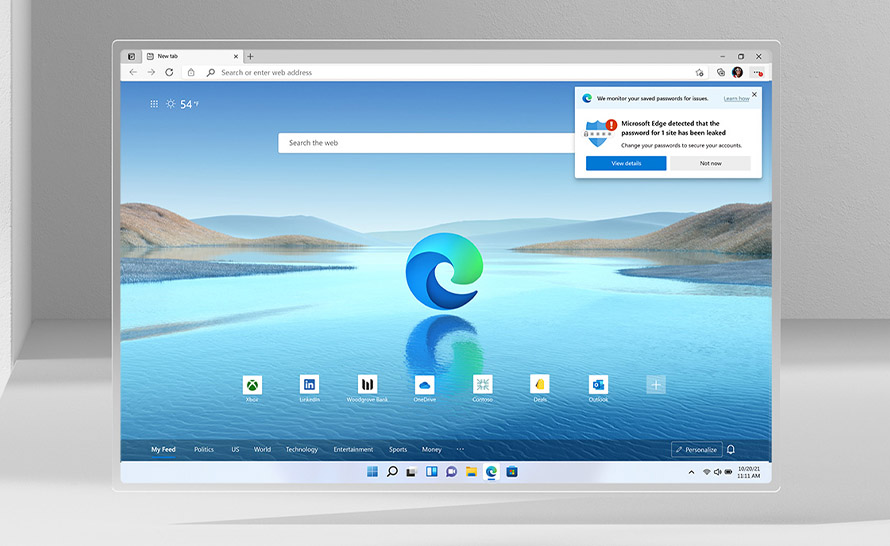
a8fe91a.jpg)